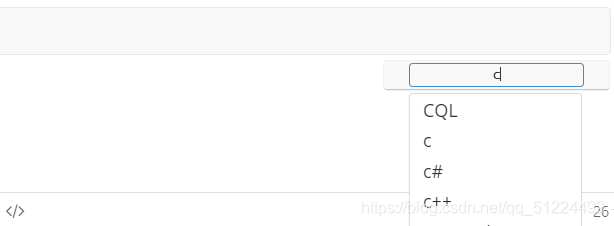1.浏览器搜索Typora,并点击进入官网

2.
向下拉并点击右上角DOWNLOAD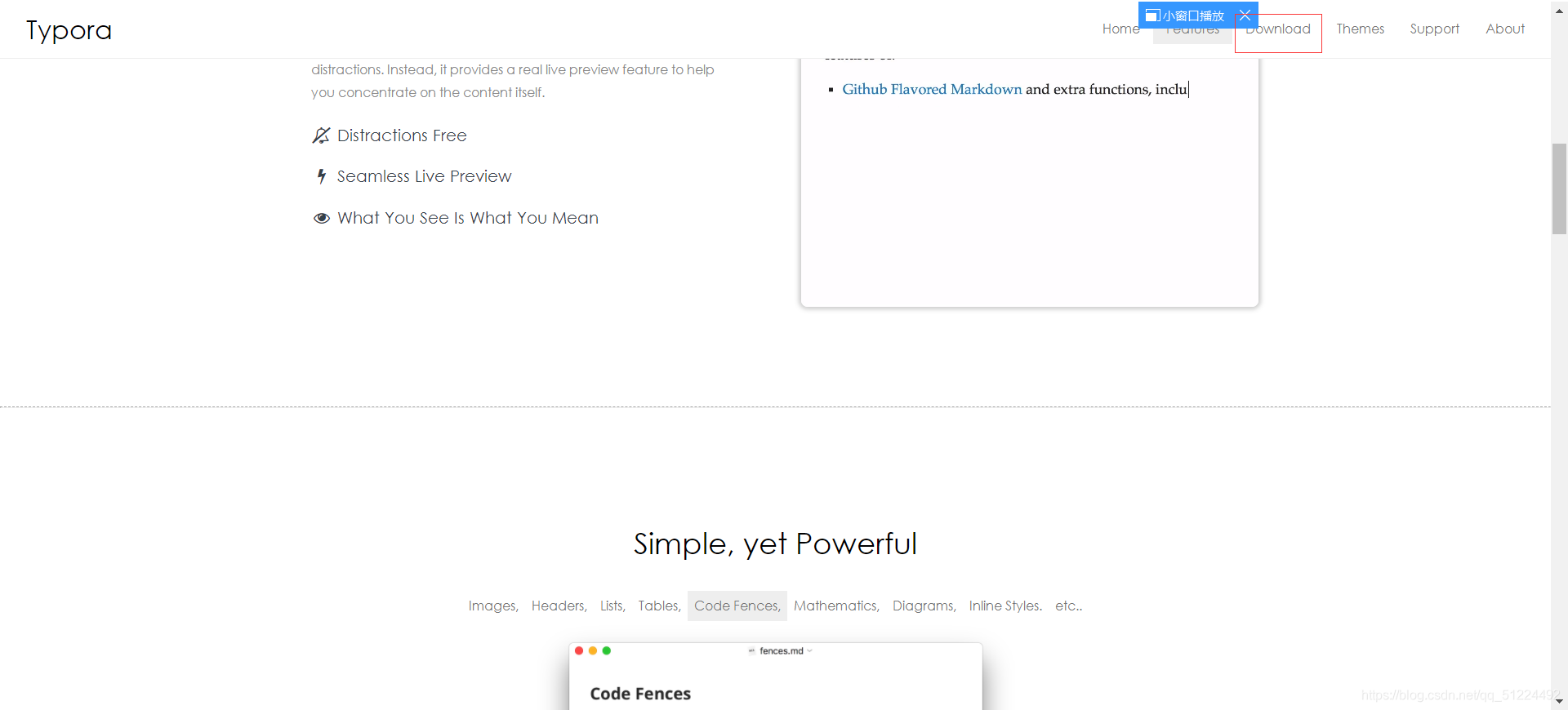
3.选择对应版本下载


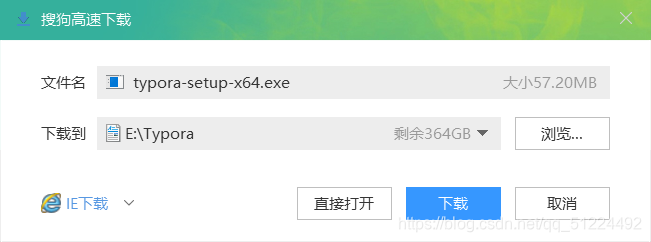
打开安装包进行安装
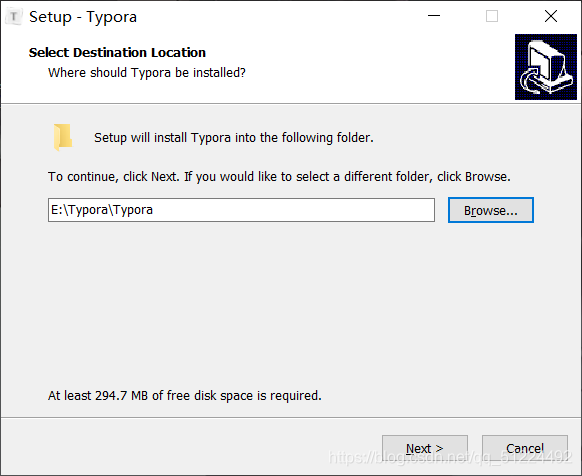
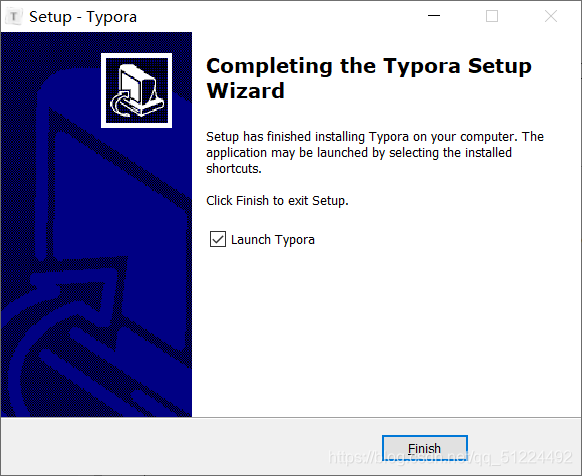
如何使用:
1.新建一个文档

修改扩展名为md,改为Markdown File
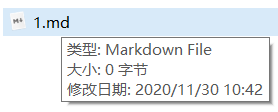
2.双击打开即可
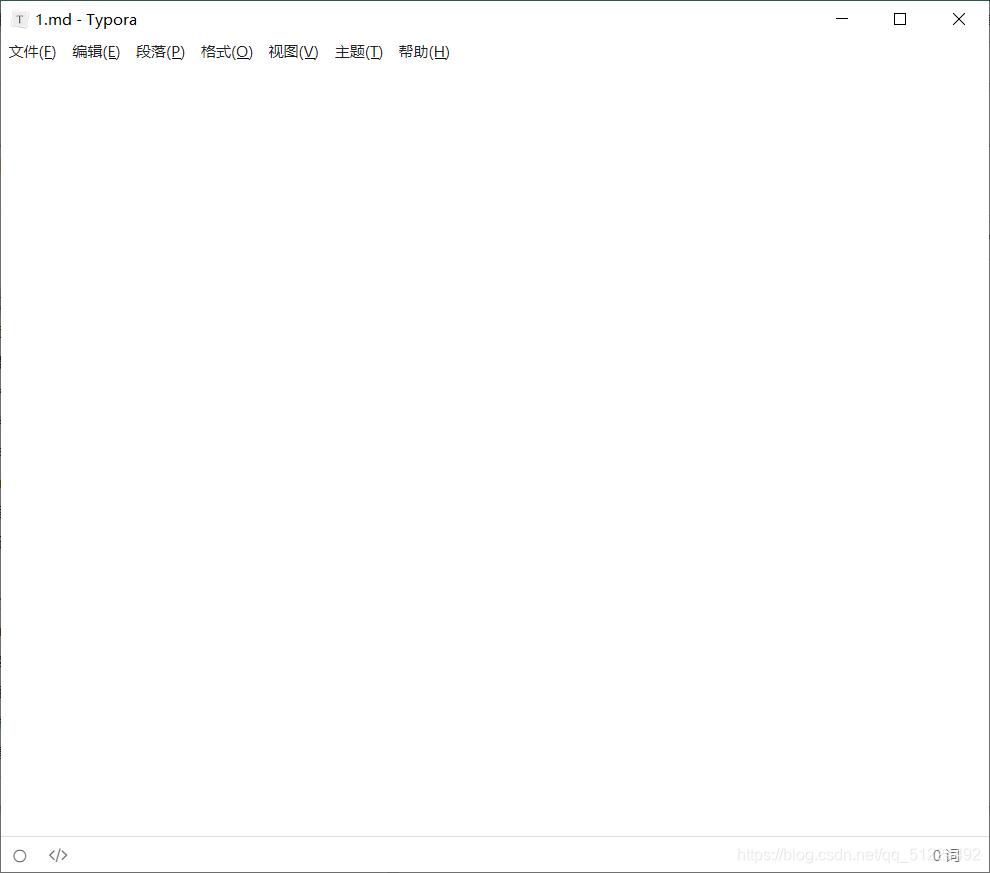
3.点击视图,点击大纲,可以观看文件整个结构

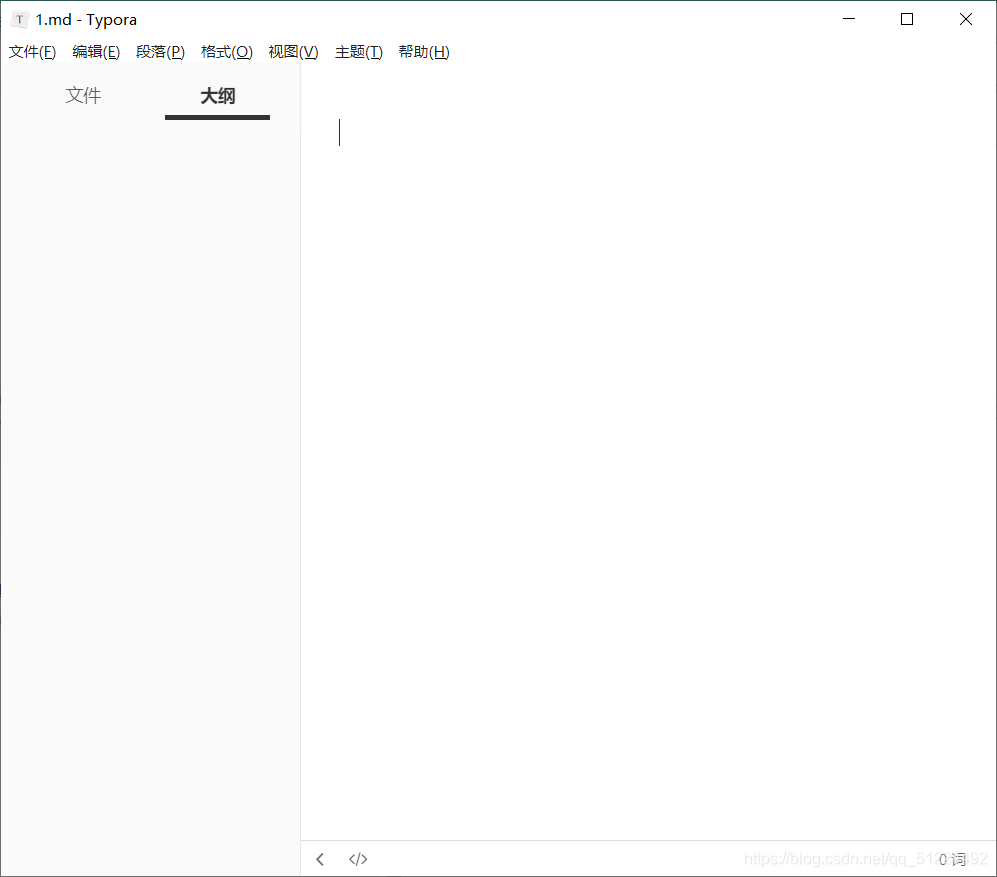
4.输入# Markdown学习并回车 建立第一个标题
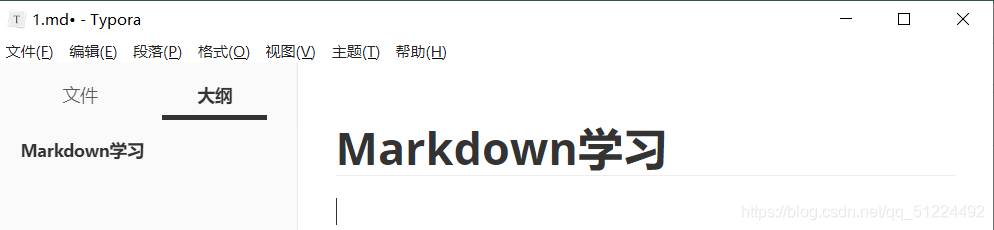
(一级标题#+空格+标题名+回车;二级标题##+空格+标题名+回车;以此类推)
5.字体设计
1)加粗
在字体两边分别加上两个*

2)斜体
在字体两边分别加上一个*

3)斜体加粗
在字体两边分别加上三个*
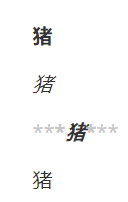
4)字体中间划线(删除线效果)
在字体两边分别加上两个波浪号

5)引用
一个>+空格
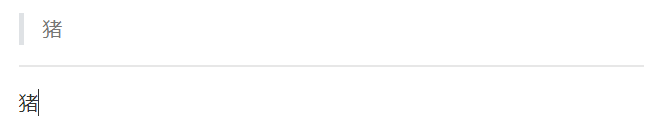
6)分割线
三个-加空格或者三个*
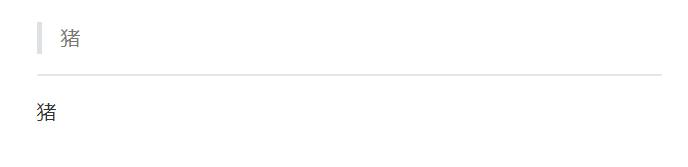
7)引用图片
感叹号+中括号(填写图片名)+括号

8)超链接
一个中括号(填写超链接名字)+括号(填写网页地址)
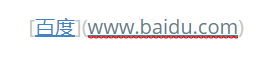
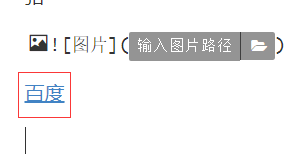
9)有序列表
1.+空格+回车
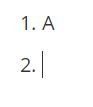
10)无序列表
减号+空格
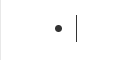
11)表格
a.右键插入表格
b.
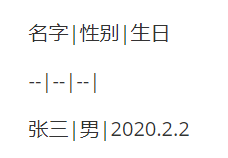
对齐,完成表格要素后点击左下角启用源代码
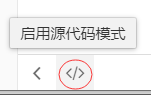
将空格删除
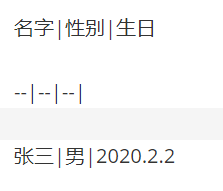
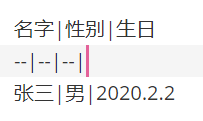
退出源代码模式后即可收获表格

12)代码
三个`+语言类型